



Geomagic怎么拼接模型?Geomagic怎么改基本配置
发布时间:2024-10-08 17: 09: 00
Geomagic 是一款很厉害的三维建模和逆向工程软件,很多人用它来处理扫描数据、建模型或者修复模型的时候都觉得很方便。不过,刚开始用 Geomagic 的时候,很多人都会碰到一些问题,今天就跟大家聊聊“Geomagic怎么拼接模型?Geomagic怎么改基本配置”这两个问题,给你一些简单实用的操作技巧,让你快速上手这款工具。
一、Geomagic怎么拼接模型?
在用 Geomagic 做建模的时候,很多时候需要把不同部分的数据拼起来,得到一个完整的模型。
下面就来看看具体要怎么操作吧:
导入数据:首先,你需要把要拼接的模型数据导入到 Geomagic 里。打开软件后,点击“文件”菜单里的“导入”,把所有需要拼接的模型文件都导进去。这里要注意,导入的数据最好不要有太多的重叠或者缺失,这样后面的拼接会容易很多。
手动对齐:数据导入之后,你需要先进行一个初步的对齐,也就是“手动对齐”。你可以通过把不同的模型拖动、旋转,让它们大致对齐在一起。这一步不需要特别精准,只要各部分大概在正确的位置就行。
精确对齐:完成初步的手动对齐后,就可以用“精确对齐”功能了。点击“最佳拟合对齐”,Geomagic 会用它的算法帮你自动调整各部分的位置,让它们完美重叠起来。
合并模型:对齐好了之后,就可以进行最后的合并了。在“合并”菜单里选择“全部合并”,这样 Geomagic 就会把对齐好的所有数据融合成一个完整的模型。
通过这几个步骤,你就可以把不同的扫描数据拼接成一个完整的模型,这样处理起来就更省事,也更精准。
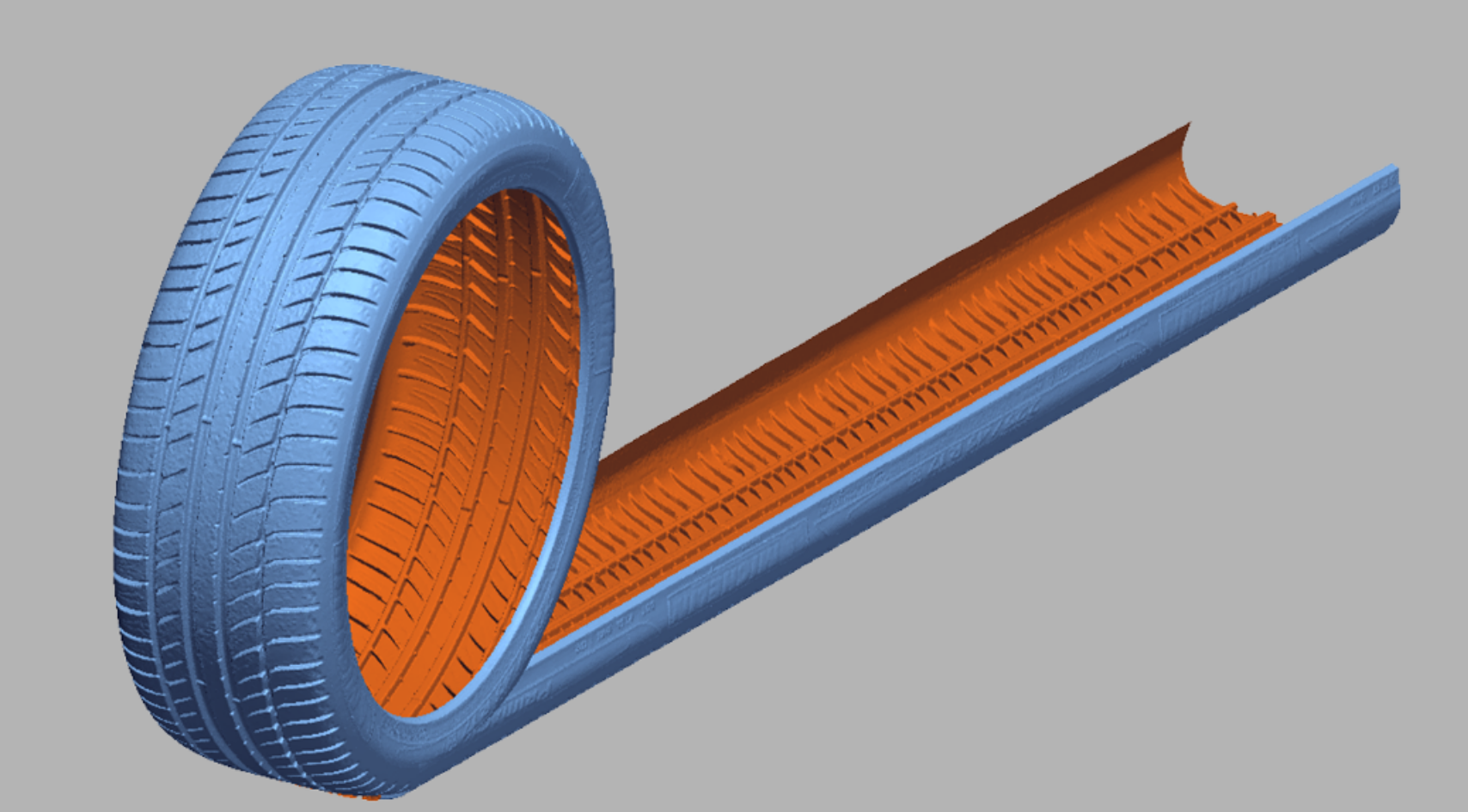
二、Geomagic怎么改基本配置
设置好基本配置能让你的操作更顺手,特别是新手用户。
下面我们就来看看怎么调整 Geomagic 的基本配置:
打开设置菜单:要修改 Geomagic 的配置,首先要进入设置界面。在主界面上方,点击“编辑”菜单,然后选择“首选项(Preferences)”。这里你会看到很多和软件工作相关的配置选项,比如单位设置、渲染效果、网格处理等。
修改单位设置:单位的设置很重要,尤其是处理不同项目的时候单位可能会不一样。在“首选项”里找到“单位(Units)”选项,你可以选择公制单位(毫米、厘米、米)或者英制单位(英寸、英尺)。设置好正确的单位,后面的测量和加工才能更准确。
调整渲染参数:Geomagic 的渲染效果直接影响你看模型的感觉。在“渲染(Rendering)”设置里,你可以调整光照、阴影、细节显示等。比如说,如果你需要看得更清楚,可以把细节级别调高一些,或者调整光源的位置,让模型的各个部分都看得清清楚楚,这样修改起来就方便很多。
网格处理的设置:网格处理也是 Geomagic 里比较重要的一个配置。在“网格处理(Mesh Processing)”选项中,你可以设置网格的分辨率、平滑度和降噪强度等。如果你想要模型非常精细,就可以选择更高的分辨率,这样能保留更多的细节。如果只是做一些简单处理,降低分辨率可以让处理速度更快,节省时间。
通过这些配置的调整,Geomagic 会变得更加符合你的工作习惯,用起来也会更舒服。

三、Geomagic怎么快速对齐
对齐模型是拼接步骤中非常重要的一环,做好对齐能节省很多时间。
那么,Geomagic 中有什么方法可以快速对齐呢?下面给大家介绍几种好用的对齐方法:
使用自动对齐功能:Geomagic 里有一个很方便的自动对齐功能。点击“对齐(Align)”菜单里的“自动对齐(Auto Alignment)”,Geomagic 会自动帮你找出不同模型之间的重叠部分,然后把它们对齐到一起,能在几秒钟之内搞定对齐,非常节省时间。
特征点对齐:如果自动对齐效果不太好,或者模型比较复杂,你也可以使用“特征点对齐”功能。在“基于特征的对齐(Feature Based Alignment)”里,你可以手动选择一些特征点,比如某个边缘、孔洞等,Geomagic 会根据这些点来进行对齐。
手动对齐结合精确对齐:很多时候,手动对齐和精确对齐结合起来用效果会更好。先用“手动对齐”把模型各部分大致调整好,然后再用“最佳拟合对齐”来精确调整位置,这样对齐得又快又准。
用快捷按钮对齐:Geomagic 的工具栏里还提供了很多快捷按钮,像“一键最佳拟合”或者“对称对齐”等,这些按钮能帮你快速完成对齐操作,特别适合需要经常对齐模型的情况,用这些快捷键能省下很多时间。
通过这些对齐方法,你就可以在 Geomagic 中快速完成模型对齐和拼接,既节省时间,又保证精度,整体效率会高很多。

总结
以上就是介绍的“Geomagic怎么拼接模型?Geomagic怎么改基本配置”的相关内容。通过这些操作,你可以把不同部分的扫描数据拼成一个完整的模型,对新手来说很有帮助,希望这些方法对你有帮助,让你用 Geomagic 的时候更加得心应手!
展开阅读全文
︾
标签:点云数据,逆向工程,3D扫描检测
读者也访问过这里:读者也喜欢这些内容:
-
Geomagic control多边形在哪 Geomagic control x视角无法转动
在三维检测与逆向工程的实际应用中,Geomagic Control与Geomagic Control X以其强大的分析能力和直观的操作界面,深受工业设计、质量检测和制造工程师的青睐。然而在使用过程中,很多用户会遇到一些界面功能定位不清或交互异常的情况。其中,“Geomagic Control多边形在哪”与“Geomagic Control X视角无法转动”这两个问题尤为常见。为提升工作效率和操作体验,本文将围绕这两个问题展开详细解析,并进一步拓展说明Geomagic Control如何使用断面分析功能查看局部结构,帮助用户掌握更高效的三维检测技巧。...
阅读全文 >
-
Geomagic studio和wrap区别 Geomagic studio偏差分析怎么做
在三维扫描与逆向建模日益普及的工业设计流程中,Geomagic软件家族以其出色的数据处理能力和工程精度,成为工程师常用的核心工具。其中,Geomagic studio与Geomagic Wrap是被频繁使用的两个子产品,很多初学者在使用过程中容易混淆其功能侧重点。此外,Geomagic studio偏差分析怎么做也是逆向工程中的关键环节,直接影响CAD模型与实物扫描数据的吻合度。本文将围绕“Geomagic studio和wrap区别,Geomagic studio偏差分析怎么做”两个核心问题进行系统讲解,并结合实际工作流延伸说明Geomagic如何进行扫描数据的网格优化处理,帮助用户建立完整的建模与分析体系。...
阅读全文 >
-

Geomagic怎么处理三边面 如何用Geomagic设计复杂曲面
在三维建模和逆向工程领域,Geomagic始终是一款强大而专业的工具,尤其适用于点云处理、曲面重建和复杂几何建模。很多工程师在处理扫描数据时经常遇到“三边面”较多的模型,这些面片往往会影响后续建模精度与面片光顺度。...
阅读全文 >
-
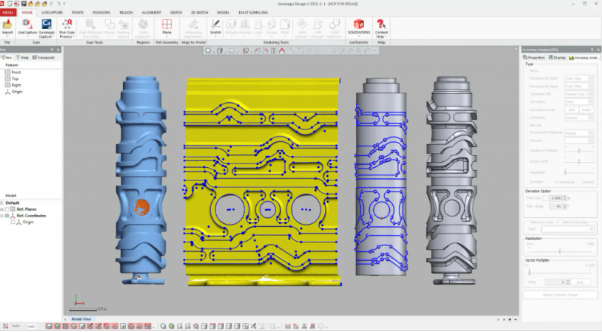
Geomagic图形红色线怎么删除 Geomagic怎么平移图形
在使用Geomagic进行三维建模、点云处理或网格优化的过程中,常常会遇到一些干扰性的辅助线或系统生成的边界提示线,表现为图形上的红色轮廓线。这些线条有时会对模型观察和操作带来影响。此外,在建模或对齐数据过程中,用户还常常需要对模型进行精准平移操作,确保与坐标轴或参考物对齐。...
阅读全文 >


